إذا كان سير العمل ينطوي على إرسال كميات من مرفقات البريد الإلكتروني ذهابًا وإيابًا ، فيمكن أن يساعد ملحق "إضافة تعليق في ملحق Gmail" على نحو مناسب لمتصفح Chrome في تسهيل العملية.
بعد تثبيت الإضافة وإعادة تشغيل Chrome ، في المرة التالية التي تضع فيها الماوس فوق مرفق في Gmail ، ستظهر لك زرًا بجوار زري التنزيل والحفظ إلى Drive. يفتح المرفق من خلال ملحق "التعليقات المرفقة" في Gmail ، والذي يتيح لك وضع تعليقات على الملف وإضافة تعليقات إليه. يدعم الامتداد الصور وتنسيقات PDF و DOC و XLS و PPT.
يوجد في الجزء العلوي من المرفق شريط أدوات صغير يمكنك من خلاله ترميز المرفق باستخدام أدوات قلم الرصاص والسهم والمستطيل والممحاة. يمكنك اختيار لون وضبط حجم نقطة أداة الرسم الخاصة بك. يمكنك أيضًا إضافة تعليقات إلى المستند. يحصل كل تعليق على نقطة مرجعية خاصة به على المرفق ويسمح بالردود. لا يحتوي شريط الأدوات على زر التراجع ، ولكن اختصار لوحة المفاتيح Command-Z قام بالمناورة على جهاز Mac.

بعد إنشاء التعليقات التوضيحية والتعليقات ، انقر على الزر حفظ في الركن العلوي الأيسر ، ثم تُنشئ الإضافة مسودة بريد إلكتروني. بدلاً من إرسال الملف الذي قمت بتعليقه كمرفق ، تضيف الإضافة ببساطة رابطًا إلى الملف. ويتم سرد أي تعليقات على المستند في نص الرسالة الإلكترونية (وهي متوفرة أيضًا عبر نقاطها المرجعية في الملف نفسه).
لا يحتاج المستلم إلى تثبيت الامتداد من أجل فتح الرابط إلى ملفك. ويمكن للمستلمين إضافة التعليقات التوضيحية والتعليقات الخاصة بهم ثم النقر على زر الإشعار لتنبيهك بأنه قد تم تحديث الملف.
يتم تخزين الملفات في السحابة على خوادم المطورين. فيما يتعلق بالأمان والخصوصية ، يوضح المطور ، Framebench ، ما يلي:
نعدك بأن جميع بياناتك تخصك وأننا لا نقرأ أو نخزن أي محتوى من بريدك الإلكتروني بخلاف عناوين البريد الإلكتروني. لن نجري أي تغييرات على بريدك الوارد. تتم استضافة خوادمنا على البنية التحتية الآمنة للأمازون وجميع طلباتنا تحدث على اتصالات SSL 256 المشفرة.(عن طريق AddictiveTips)


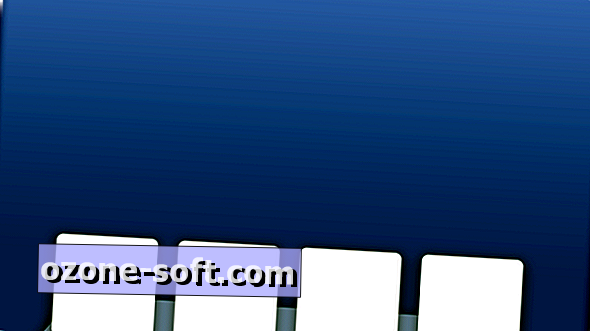










ترك تعليقك